Blackberry is een van de populairste smartphonemerken op de markt. Hoewel het niet zo vaak voorkomt als voorheen, zijn er nog steeds veel gebruikers over de hele wereld. De meeste Blackberry-apparaten gebruiken het speciale Blackberry-besturingssysteem. En de applicaties voor iOS en Android zijn meestal niet beschikbaar voor Blackberry OS. Dat maakt Blackberry-back-up tot een moeilijke taak vanwege het ontbreken van de juiste tools.

In deze tutorial gaan we je vertellen hoe je moet presteren Blackberry-back-up. Als je een Blackberry-telefoon hebt, kun je de handleidingen stap voor stap volgen en een back-up van je apparaat maken.
- Deel 1: Hoe maak je back-ups en extraheer je gegevens van Blackberry
- Deel 2: professionele back-uptrekker Blackberry
- Deel 3: beste alternatief voor back-up en herstel van Android
Deel 1: Hoe maak je een back-up en extraheer gegevens van Blackberry
In dit deel kunt u leren hoe u back-ups van Blackberry kunt maken en gegevens kunt extraheren uit de Blackberry-telefoon.
Back-up van Blackberry met Blackberry Desktop Software
Blackberry Desktop Software is een officieel programma om de muziek, video's, foto's, organizer van Blackberry-telefoon naar Windows PC of Mac-computer te synchroniseren. Zoals de naam al zei, is het een desktop-programma, dus je moet het installeren voor het uitvoeren van Blackberry-back-up.
Stap 1. Bezoek de softwarepagina van Blackberry (blackberry.com/software/desktop) in uw browser. Download en installeer de juiste softwareversie op uw computer. Er is respectievelijk één versie voor Windows en Mac.
Stap 2. Verbind uw Blackberry-telefoon met uw computer via de USB-kabel die bij uw telefoon is geleverd.
Stap 3. Open de Blackberry-back-upsoftware en klik op het menu "Apparaat" op het bovenste lint. Als uw telefoon wordt gedetecteerd, verschijnt de apparaatnaam in de linkerzijbalk.
Stap 4. Klik op de knop "Nu een back-up maken" in het rechterpaneel en vervolgens op Volledig om een back-up van je hele telefoon te maken. Wacht tot het proces is voltooid en verwijder vervolgens uw smartphone van de computer.
Opmerking: deze back-upsoftware van Blackberry ondersteunt Blackberry 7.1 OS en eerder. Als je een Blackberry 10 OS-smartphone hebt, heb je een andere manier nodig om een back-up te maken.
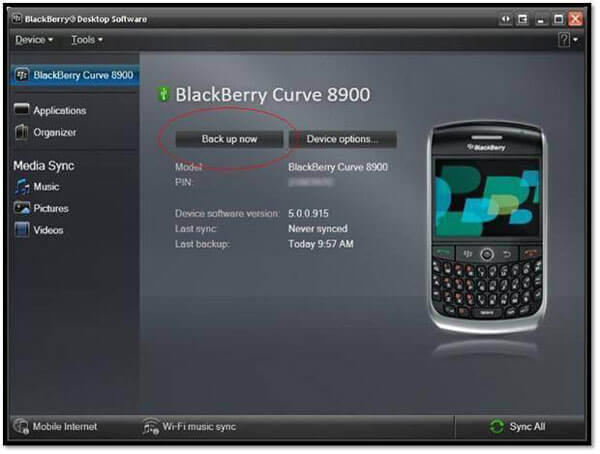
Back-up van Blackberry met BlackBerry Link
BlackBerry Link is nog een officiële Blackberry-back-uptoepassing voor het synchroniseren en beheren van muziek, foto's en video's tussen Blackberry 10 OS-apparaten en computers. Het is een freeware voor Blackberry 10 OS-gebruikers.
Stap 1. Om back-upbestanden voor Blackberry-telefoon te maken, moet u BlackBerry Link downloaden van de officiële website (blackberry.com/software/desktop/blackberry-link) en de instructies op het scherm volgen om het op uw computer te installeren.
Stap 2. Sluit uw smartphone aan op uw computer met behulp van de USB-kabel. Wacht tot de software je telefoon herkent en selecteer vervolgens het apparaat in de linkerzijbalk.
Stap 3. Kies op het linker lint de optie "Back-up en herstel". Als u een volledige Blackberry-back-up wilt maken, klikt u op de knop "Back-upapparaat". De optie "Aangepaste back-up" wordt gebruikt om een back-up te maken van bepaalde bestanden op uw smartphone.
Stap 4. Wacht tot het back-upproces is voltooid en koppel vervolgens uw apparaat en de computer los. De volgende keer dat u belangrijke bestanden per ongeluk verwijdert, kunt u ze terughalen van de back-ups van Blackberry.
Opmerking: de gegevensback-up van Blackberry 10 omvat gegevens van apps, mediabestanden, instellingen, contacten, agenda, enz.
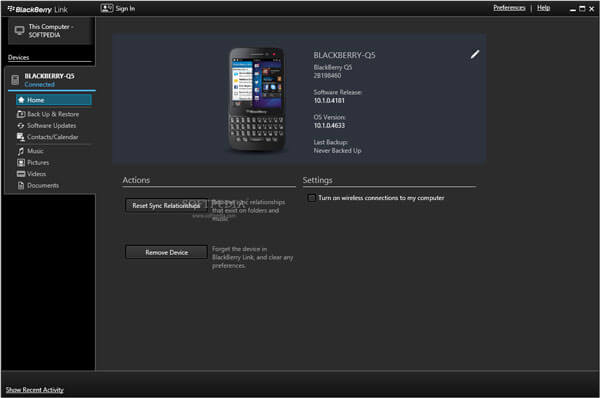
Back-up van Blackberry met BlackBerry Blend
Als u een back-up van Blackberry wilt maken op een andere smartphone, zoals een iPhone of Android-telefoon, kan BlackBerry Blend aan uw eisen voldoen. Het is compatibel met BlackBerry 10 OS, Mac OS X 10.6 of hoger (inclusief macOS 15 Sequoia), Windows 11, iOS 17 en Android 14 of hoger.
Stap 1. Installeer de BlackBerry Blend-app zowel op de bron Blackberry en het doelapparaat, zoals een computer, tablet of een andere smartphone.
Stap 2. Als u een USB-kabel gebruikt om de twee apparaten met elkaar te verbinden, klikt u op "USB-kabelverbinding". Voor Wi-Fi of mobiele verbinding, klik op "Draadloze netwerkverbinding".
Stap 3. Meld je vervolgens aan met je Blackberry-ID. Als u om verificatie wordt gevraagd, bezoekt u uw e-mailadres dat is gekoppeld aan de Blackberry-ID en klikt u op de koppeling in uw e-mail. Verifieer vervolgens de toegangscode op uw Blackberry-telefoon en zorg ervoor dat deze overeenkomt met die op het doelapparaat.
Stap 4. Nu kunt u op het menu Apps klikken om tussen apps te schakelen en een back-up van Blackberry te maken tussen twee apparaten.
Opmerking: hoewel BlackBerry de ondersteuning van BlackBerry Blend in 2016 niet langer ondersteunt, is deze Blackberry-back-uptoepassing nog steeds beschikbaar op de App Store, Play Store en Blackberry-website.
Deel 2: Professionele back-uptrekker Blackberry
Wanneer u bestanden terugzet of terughaalt van back-ups, hebt u een hulpmiddel nodig om bestanden uit Blackberry-back-up te extraheren, zoals BlackBerry Backup Extractor. De functies zijn onder meer:
- Open .BBB en .IPD Blackberry-back-ups op de computer.
- Extra brede gegevens verzamelen, zoals contacten, e-mails, memo's, bellijst, sms / mms, foto's, app-gegevens en meer.
- Steun bijna alle Blackberry-modellen.
- Werk aan alle back-ups gemaakt door Blackberry Desktop Software.
Hoe gegevens uit Blackberry-back-up halen
Stap 1. Start de professionele BlackBerry Backup Extractor nadat deze op uw computer is geïnstalleerd.
Stap 2. Klik op de knop "Openen" en selecteer het Blackberry-back-upbestand met de bestanden die u wilt uitpakken.
Stap 3. Druk vervolgens op de knop "Alles uitpakken" om alle bestanden die in de back-up zijn opgeslagen uit te pakken. Als het klaar is, kunt u de bestanden bekijken die uit de back-up op uw computer zijn gehaald.
Opmerking: Deze BlackBerry Backup Extractor kan alleen de gegevenstypen en het bestandsnummer in de back-up weergeven. U kunt ze niet vooraf bekijken voordat u ze uitpakt.
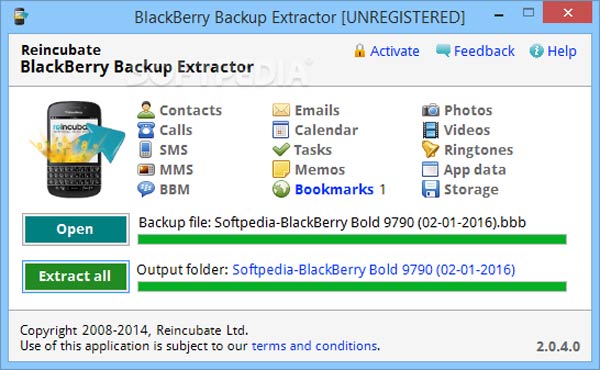
Deel 3: Beste alternatief voor Android-back-up en herstel
Tegenwoordig is Android het beste mobiele besturingssysteem ter wereld en Blackberry-gebruikers zullen eerder upgraden naar Android-telefoons, deels omdat de twee systemen vergelijkbaar zijn. Als u een veelzijdige back-uptool voor Android nodig heeft, zullen we Apeaksoft aanbevelen Back-up en herstel van Android-gegevens. De voordelen zijn onder meer:
Back-up en herstel van Android-gegevens
- Dit back-upalternatief van Blackberry ondersteunt back-up met één muisklik.
- En u kunt een back-up maken van bepaalde gegevenstypen op uw Android-apparaat.
- Met Android Backup & Restore kunt u een wachtwoord toevoegen aan het back-upbestand en uw privacy beschermen.
- Deze back-uptool slaat Android-gegevens op de computer op zonder de huidige gegevens op de smartphone te beschadigen.
- Het werkt op alle Android-apparaatmodellen van grote fabrikanten, zoals Samsung, LG, HTC, Moto, Huawei, etc.
- Beschikbaar voor Windows 10 / 8 / 7 / XP en Mac OS
Kortom, Android Backup & Restore is de gemakkelijkste manier om maak een back-up van je Android-apparaat.

Conclusie
In deze zelfstudie hebben we je verteld hoe je Blackberry-back-up kunt maken op Windows PC, Mac OS en Smartphone. Er zijn drie officiële back-uptools van Blackberry klaar voor uw beslissing. Bovendien hebben we ook gedeeld hoe bestanden uit back-ups te extraheren. We hopen dat onze gidsen nuttig voor u zijn. Als je vragen hebt over Blackberry, kun je hieronder een bericht achterlaten.




